最近日本に上陸したoppo(オッポ)のスマホを買ってみました。
RenoAです。
使い始めて気がかりなのは「oppo ID」とは何なのか?
さっそく登録して使ってみました。
oppo IDに登録するメリット
今のところメリットとしては大きく2つです。
- リカバリー
- オンラインストレージ
リカバリー

緊急連絡先を登録しておくと、いざという時に登録した連絡先からログインできるというものです。
使うような状況は
- アカウントを復元するとき
- パスワードをリセットするとき
- 登録していたメールアドレス解約したとき
など、oppo IDでうまくログインできないようなときの非常用の登録先です。
念のために登録しておこう!
オンラインストレージ
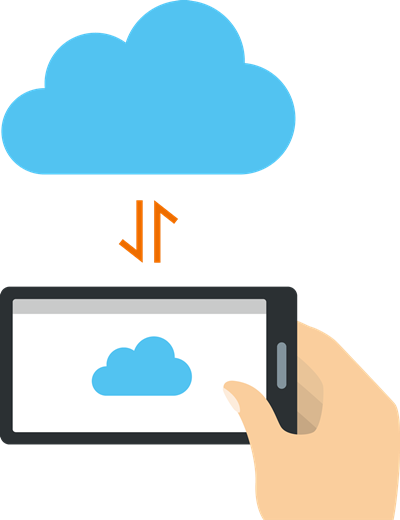
いわゆるクラウドサービスはオッポがデータをしまうためのスペースを用意してくれています。
私たちはスマホの中の連絡先などのデータを定期的に送信したりすることで、スマホが壊れたり、紛失したときにも簡単に復元できるようになっています。
写真なども送信できるので、スマホの容量を節約することができます。
また、送信したデータをパソコン、タブレットなどと共有することができます。
OPPO Cloud(オッポクラウド)の特徴
最近はどこのスマホでもこのサービスは見られます。
iPhone ⇒ iCloud
Zenphone ⇒ ASUS Webstorage
OPPOも同じようにオッポクラウドが存在します。
自動でアップロード
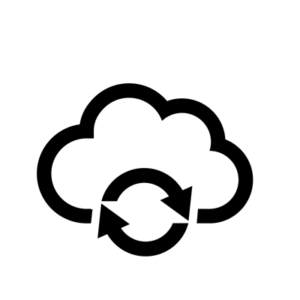
同期をオンにしておけば、写真やビデオは自動的にクラウドに記録されます。
そのため面倒な手間がかからない。
その他にも
- 電話の通話履歴
- システム設定
- アプリのリスト
- 待ち受け画面のレイアウト
- SMS(電話番号に送るメール)
設定しておけば勝手にバックアップをとってくれる
無料で5Gもらえる

クラウドストレージはOPPO IDを登録しておくと、5ギガ分のデータを記録することができます。
他のメーカーでも多くは5ギガ無料のサービスを行っています。
一般的な容量ですが、クラウドはあると非常に便利です。
これよりも容量が多く使いたい場合は有料プランになっています。
クラウド3つの有料プラン
5ギガバイトまでは無料ですが、容量を増やすにはお金を払う必要があります。
月額です。
プランは3種類(単位:ギガバイト)
- 50
- 120
- 1,024
どれもギガバイト単位で用意されており、それぞれに更新期間で価格設定されている
50ギガ
| 更新期間 | 価格 |
| 1ケ月 | 130円 (最初の月だけ22円) |
| 3ヵ月 | 350円 |
| 6ヵ月 | 670円 |
| 1年 | 1,300円 |
120ギガ
| 更新期間 | 価格 |
| 1ケ月 | 220円 (最初の月だけ110円) |
| 3ヵ月 | 590円 |
| 6ヵ月 | 1,120円 |
| 1年 | 2,200円 |
1024ギガバイト
| 更新期間 | 価格 |
| 1ケ月 | 870円 (最初の月だけ870円) |
| 3ヵ月 | 2,310円 |
| 6ヵ月 | 4,460円 |
| 1年 | 8,700円 |
Oppoクラウドの使い方

設定 ⇒ OPPO Cloud でこの画面に来れます。
クラウドストレージの管理からは、クラウド内の容量の使用状況を確認することができます。
写真が何メガ使ってるかな?とか知ることができる。
クラウドの同期
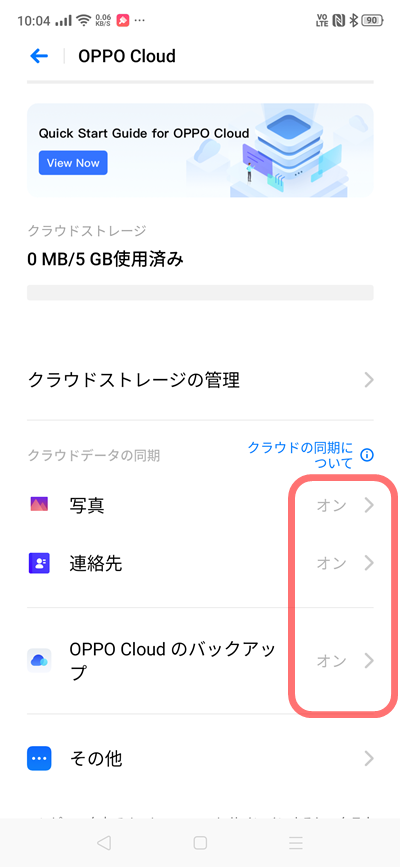
オンオフが設定できます。
これにより写真だけや連絡先だけをクラウド利用することも可能です。
写真
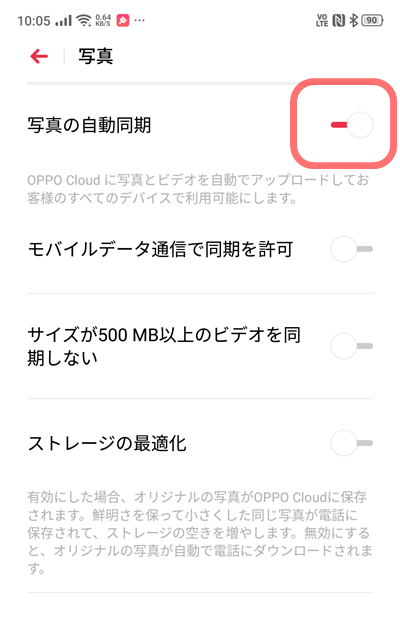
写真の自動同期をオンにするだけ!
あとは勝手にしてくれます。
モバイルデータ通信で同期を許可
スマホの通信を使ってもいいか?ということです。
データ通信量が同期の際に減ります。
Wi-Fiがある人はオンにしなくてもいいですが、リアルタイムですぐに同期したい人はオンにしよう。
しかし、家や職場など常にWi-Fi環境がない場合は、データ通信量が減りますがオンにしないとデータが送信されないので、オンにする必要がありますね。
ストレージの最適化
カメラで写真を撮るとオッポクラウドに記録されて、スマホには圧縮して容量が軽くなった写真を残すようになります。
これによってスマホの記録容量が有効に使えます。
注意ポイント
写真の保存先がSDカードになっている場合には、クラウドに同期されません。
クラウドを活用するならばSDカードに写真を入れないように切り替えよう!
写真アプリの設定から変更できます。
SDカードへの保存を優先:OFFにしよう
連絡先
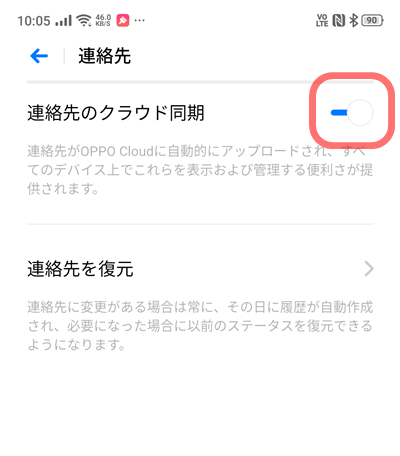
スマホに入っている電話帳のことです。
オンにしておくとOPPOクラウドに送信されます。
パソコンで連絡先を整頓したりするのに便利だと思います。
連絡先を復元
電話帳に追加したり、削除した日にはデータ送信されてその日のデータが記録されるということです。
そのため、過去の日付のデータを復元することが可能です。
OPPO Cloudのバックアップ
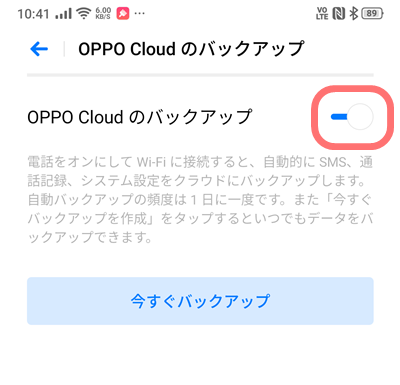
ココをオンにしておくと、1日に1回:バックアップを自動で取ってくれる設定です。
- 通話記録:発信や着信
- SMS:電話番号に送るメール
- システム設定
ただし、Wi-Fi環境の場合にのみ有効です。
「今すぐバックアップ」を押せばすぐにバックアップが作れる。
OPPO CloudのPC版
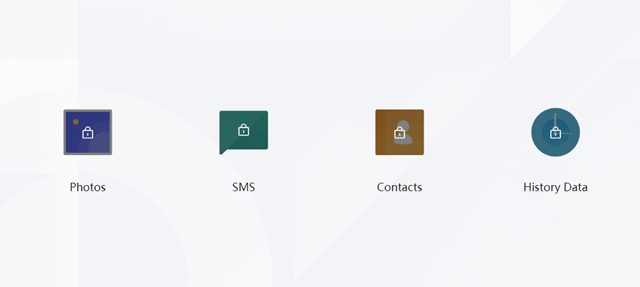
パソコンなどからクラウドにアクセルする場合には、PC用のウェブサイトが用意されています。
OPPO IDとパスワードを入力してログインできます。
クラウドサービスは残念ながら日本語には対応していません。
英語と中国語です。
クラウドで使える機能
- 写真
- SMS
- 連絡先
- ブラウザ
- 履歴データ
写真
写真は自動でアップロードしておけば管理が非常に便利です。
撮った写真をパソコンで見たり、ダウンロードしたりできます。
最も便利なのがスマホとリンクしていることです。
いらない写真をオッポクラウドで削除すると、
連動してスマホの方のいらない写真も消去してくれます。
パソコン上でガンガン消したりできます。
SMS
スマホの電話番号に対してメッセージを送れる機能がSMSです。
スマホと同じようにメッセージの内容が見れます。
大きな画面で見れます。
連絡先
電話番号とメールアドレスだけが見れます。
検索して探したりできますが、連絡先は見るだけで編集する機能はありません。
ブラウザ
この部分の機能としては良くわからない。
ブックマークしたリストが見れると思われる。
履歴
History Dataとなっており履歴を見れるようだが、機能させる方法が良くわからない。
なくても不便ではないので開かなくてもいいと言える。
オッポクラウド:https://cloud.oppo.com
まとめ
OPPO Cloudは有料プランを使うほどのことはありませんが、無料の5ギガについてはずっと使えるのでデータのバックアップとしては最適です。
OPPO IDを作っても得することはあっても、
特に損することはないので作っておくと良いでしょう。
有料プランは悪くない
写真をアップロードするとすぐにいっぱいになってしまいます。
有料でクラウドの容量をアップするのも価格が安いので意外と悪くない選択肢かもしれません。
容量を増やさな場合には、たまってきたらパソコンに写真をダウンロードして消すようにする。
もしくは、写真は同期しない方が手間がかからないかもしれません。
写真はmicroSDカードなどに記録するのが良いと思います。

